Cómo editar un programa personalizado
Puedes modificar los programas que has creado y guardado en tu base de datos de programas personalizados. Para editar un programa personalizado, inicia sesión en The Rehab Lab y sigue estos sencillos pasos:
1. Muestra la PANTALLA DE BÚSQUEDA DE PROGRAMAS
Una vez que hayas iniciado sesión en tu perfil, haz clic en la pestaña PROGRAMAS en la parte superior de la pantalla (a la derecha de las pestañas EJERCICIOS y HOJAS DE INFORMACIÓN). Esto mostrará la pantalla de BÚSQUEDA DE PROGRAMAS.

2. Selecciona la base de datos MIS PROGRAMAS PERSONALIZADOS para buscar
La primera línea de opciones de búsqueda que verás son las casillas de verificación SELECCIONAR BASE DE DATOS. La base de datos THE REHAB LAB está seleccionada por defecto (observa que la casilla de verificación contiene una marca verde). Esto significa que tus resultados de búsqueda mostrarán solo aquellos programas en la base de datos de programas de The Rehab Lab que coincidan con tus criterios de búsqueda.
Para buscar solo en tu base de datos personalizada de programas (y excluir los programas de The Rehab Lab), desmarca la base de datos THE REHAB LAB (cuando se desmarca, la marca verde desaparecerá de la casilla de verificación) y selecciona la base de datos MIS PROGRAMAS PERSONALIZADOS.

3. Encuentra el programa que deseas editar
Haz clic en el botón BUSCAR (a la derecha del campo de texto del título) para mostrar todos tus programas personalizados en la tabla de resultados de búsqueda. Desplázate a través de tus resultados de búsqueda para localizar el programa que deseas modificar.

nota: Si lo deseas, puedes ingresar una/múltiples palabra/s en el campo de entrada del título para refinar tu búsqueda. Haz clic aquí para aprender más sobre cómo buscar programas.
4. Abre la ventana EDITAR PROGRAMA PERSONALIZADO
La columna más a la derecha de la tabla de resultados de búsqueda es la columna ACCIONES, que contiene 4 botones. Haz clic en el botón azul EDITAR (el ícono de 'lápiz').

Esto abrirá la ventana EDITAR PROGRAMA donde puedes cambiar el título, subtítulo y todos los elementos contenidos en este programa.
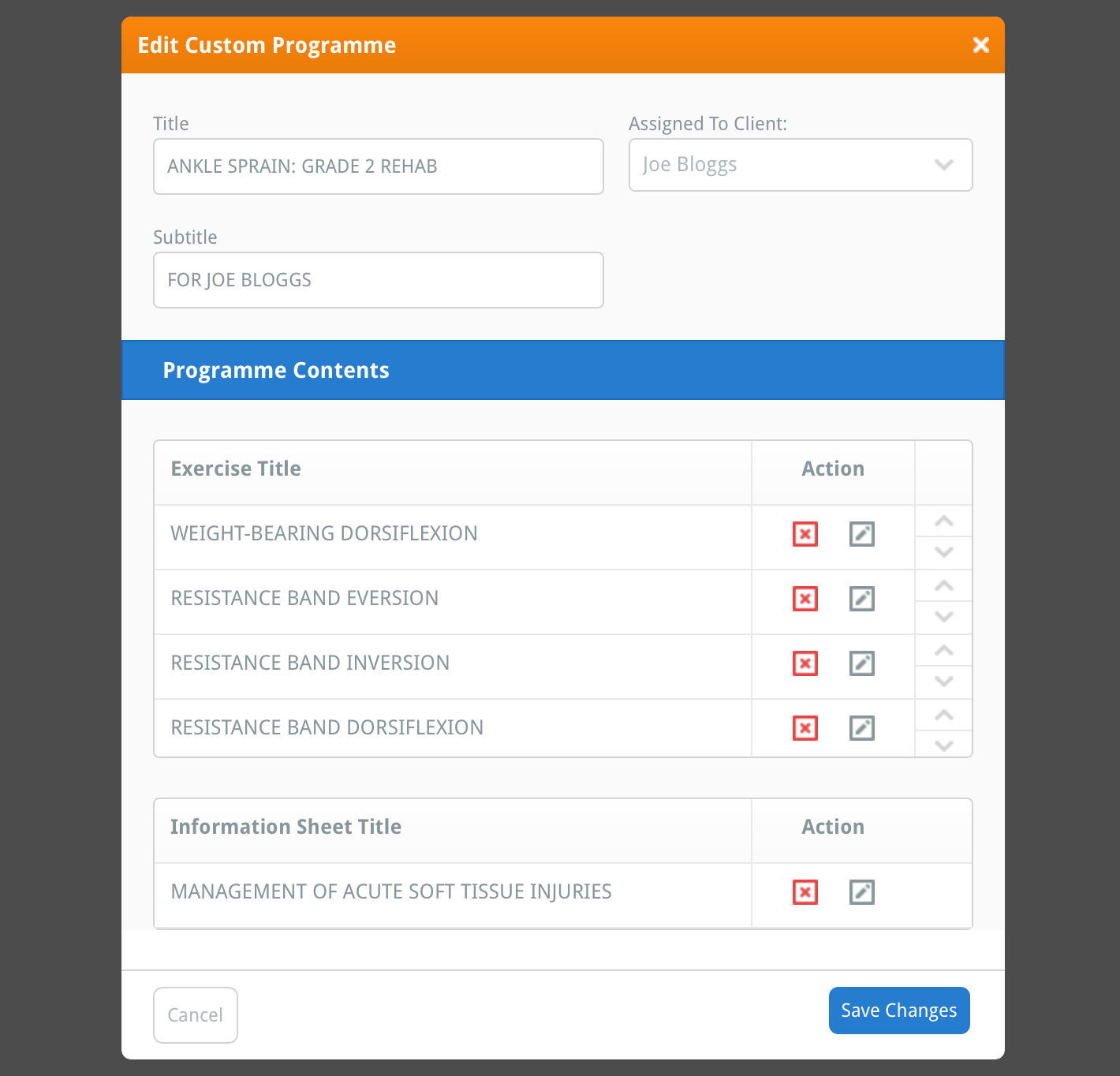
5. Cambia el título, subtítulo y cliente asignado
En la sección superior de la ventana EDITAR PROGRAMA PERSONALIZADO, puedes renombrar el título de tu programa, el subtítulo y a qué de tus clientes está asignado el programa. Para editar los encabezados del programa, simplemente reemplaza el título y subtítulo actuales con tus nuevos encabezados y luego haz clic en el botón azul GUARDAR CAMBIOS ubicado en la parte inferior derecha de la ventana.
Para cambiar el cliente al que has asignado el programa, haz clic en el menú desplegable ASIGNADO A CLIENTE y selecciona un cliente diferente. O, si deseas desasignar el programa de un cliente (para que tu programa personalizado ya no esté asignado a nadie), selecciona la opción superior (Seleccionar Cliente) del menú desplegable. Haz clic en el botón azul GUARDAR CAMBIOS ubicado en la parte inferior derecha de la ventana para que tus cambios tengan efecto.
nota: Haz clic aquí para aprender más sobre cómo asignar programas a clientes y por qué querrías hacer esto.
6. Edita los ejercicios en tu programa
Puedes editar, eliminar y reordenar ejercicios en tus programas personalizados. Para editar un ejercicio, haz clic en el botón gris EDITAR EJERCICIO ubicado en la columna ACCIONES.
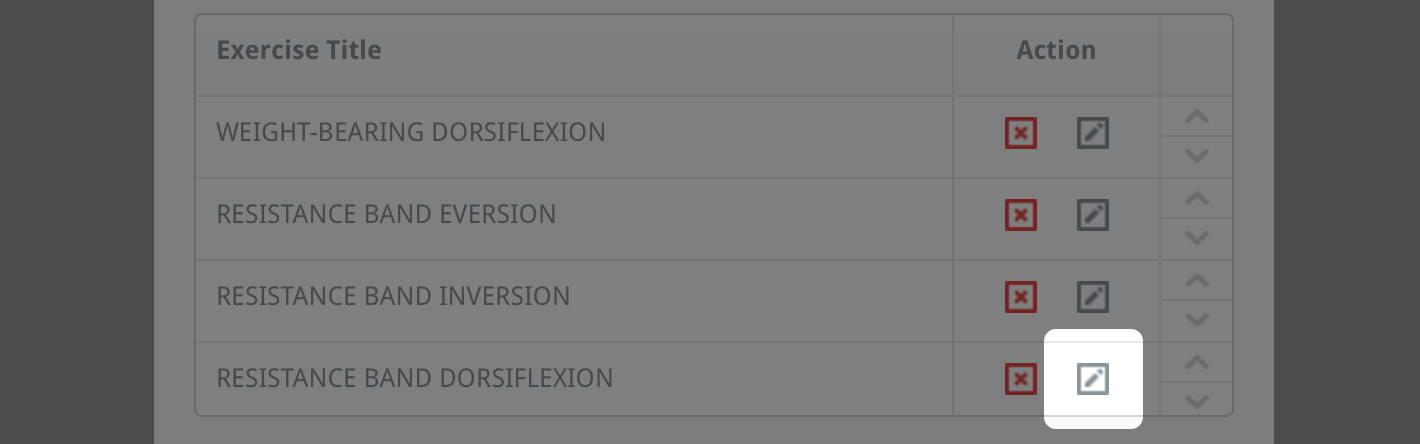
Esto abrirá la ventana EDITAR EJERCICIO, donde puedes personalizar completamente el ejercicio a tu gusto. Después de haber realizado tus cambios, haz clic en el botón azul GUARDAR CAMBIOS en la parte inferior de la ventana EDITAR EJERCICIO y luego cierra la ventana.
Repite esto para cada ejercicio que desees editar.
Haz clic aquí para aprender más sobre cómo editar ejercicios.
Para reordenar un ejercicio en tu programa personalizado, haz clic en la flecha hacia arriba ('^') o en la flecha hacia abajo ('∨') del ejercicio en la columna más a la derecha de la tabla del ejercicio. Esto moverá el elemento hacia arriba o hacia abajo una posición en el programa. Alternativamente, en una computadora de escritorio, puedes hacer clic y arrastrar la fila del ejercicio y soltarla en la posición que desees.
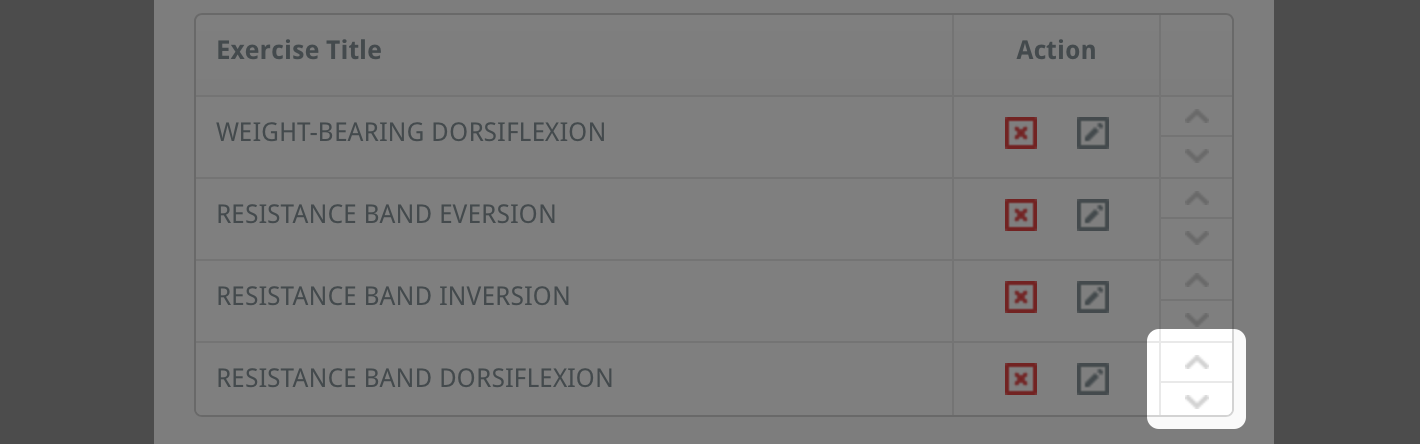
Para guardar los cambios que has realizado en el orden de los ejercicios en tu programa personalizado, haz clic en el botón azul GUARDAR CAMBIOS en la parte inferior de la ventana.
Para eliminar un elemento del programa personalizado, haz clic en el botón rojo ELIMINAR ELEMENTO ubicado en la columna ACCIONES. Aparecerá una ventana de confirmación preguntándote si estás seguro de que deseas eliminar este elemento de tu programa. Haz clic en el botón ELIMINAR. El ejercicio ha sido eliminado de tu programa personalizado.
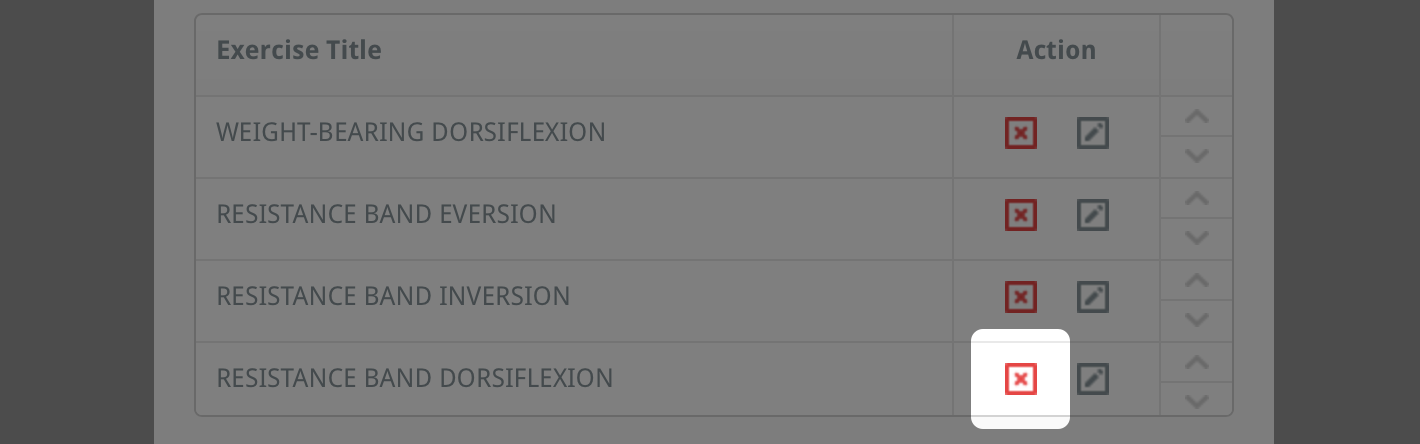
Una vez que estés satisfecho con los cambios que has realizado en los ejercicios de tu programa, haz clic en el botón azul GUARDAR CAMBIOS ubicado en la parte inferior derecha de la ventana para que tus cambios tengan efecto.
7. Edita las hojas de información en tu programa
Puedes editar o eliminar hojas de información en tus programas personalizados. Para editar una hoja de información, haz clic en el botón gris EDITAR HOJA DE INFORMACIÓN ubicado en la columna ACCIONES.

Esto abrirá la ventana EDITAR HOJA DE INFORMACIÓN, donde puedes personalizar completamente la hoja de información a tu gusto. Después de haber realizado tus cambios, haz clic en el botón azul GUARDAR CAMBIOS en la parte inferior de la ventana EDITAR EJERCICIO y luego cierra la ventana.
Repite esto para cada hoja de información que desees editar.
Haz clic aquí para aprender más sobre cómo editar hojas de información.
Para eliminar una hoja de información del programa personalizado, haz clic en el botón rojo ELIMINAR ELEMENTO ubicado en la columna ACCIONES. Aparecerá una ventana de confirmación preguntándote si estás seguro de que deseas eliminar este elemento de tu programa. Haz clic en el botón ELIMINAR. La hoja de información ha sido eliminada de tu programa personalizado.

Una vez que estés satisfecho con los cambios que has realizado en las hojas de información de tu programa, haz clic en el botón azul GUARDAR CAMBIOS ubicado en la parte inferior derecha de la ventana para que tus cambios tengan efecto.
8. Añadir nuevos ejercicios y hojas de información a tu programa personalizado
Puedes añadir nuevos ejercicios y hojas de información a tus programas personalizados. Para hacerlo, primero cierra la ventana EDITAR PROGRAMA PERSONALIZADO haciendo clic en el botón CERRAR (el botón 'x' en la parte superior derecha de la ventana).
Ahora, busca los ejercicios y/o hojas de información que deseas añadir a tu programa personalizado, utilizando las pantallas de BÚSQUEDA DE EJERCICIOS y BÚSQUEDA DE HOJAS DE INFORMACIÓN. Para leer más sobre cómo buscar ejercicios y hojas de información, haz clic en el enlace apropiado a continuación:
Buscar ejercicios
Buscar hojas de información
Una vez que hayas localizado el ejercicio y/o la hoja de información que deseas añadir a tu programa personalizado, haz clic en el botón PREVISUALIZAR. Esto abrirá la ventana azul PREVISUALIZAR EJERCICIO o PREVISUALIZAR HOJA DE INFORMACIÓN. Haz clic en el botón azul AÑADIR A PROGRAMA EXISTENTE, ubicado en la parte inferior derecha de la ventana.
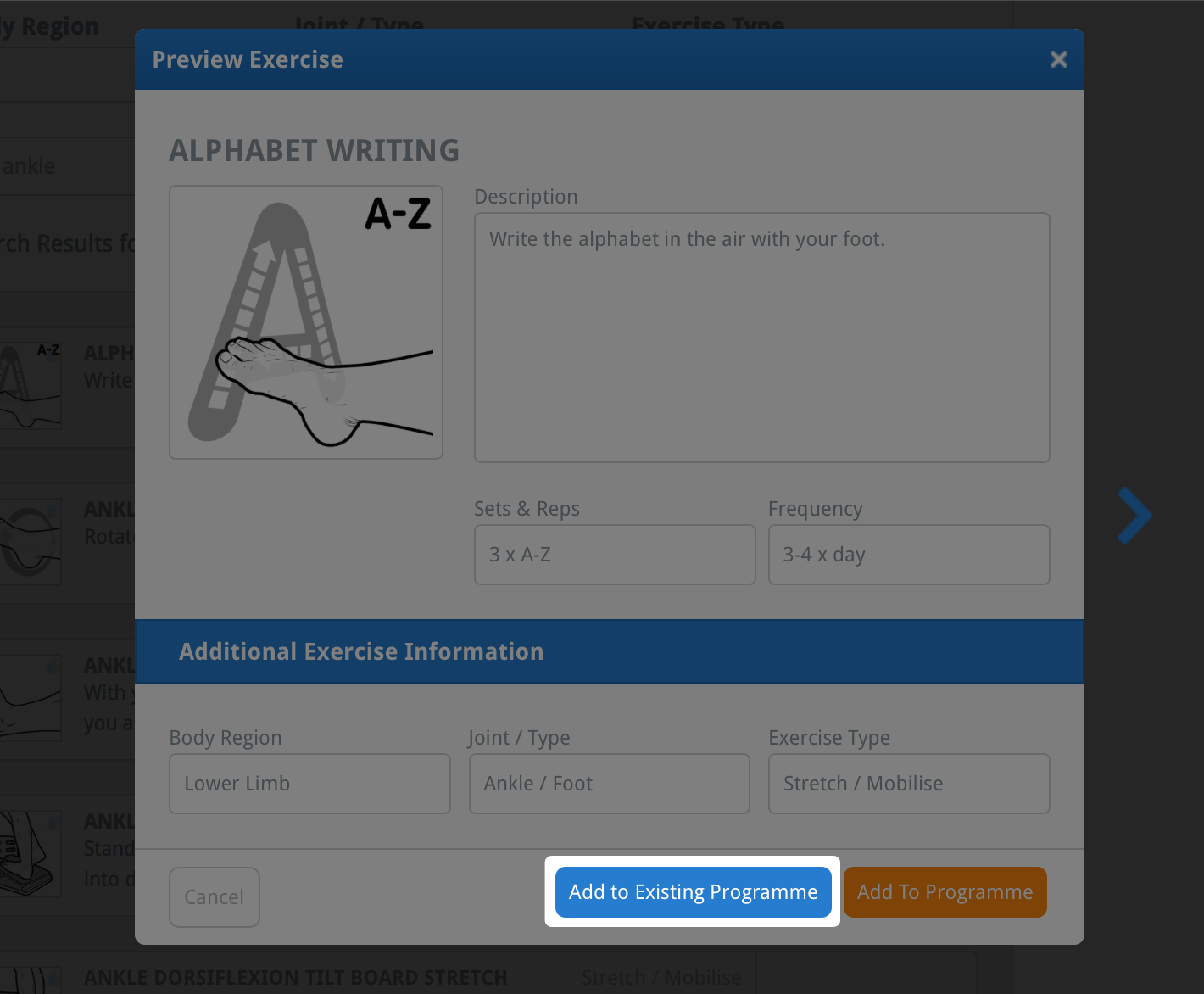
Esto abrirá la ventana AÑADIR ELEMENTO A PROGRAMA EXISTENTE que contiene una lista de todos tus programas personalizados.
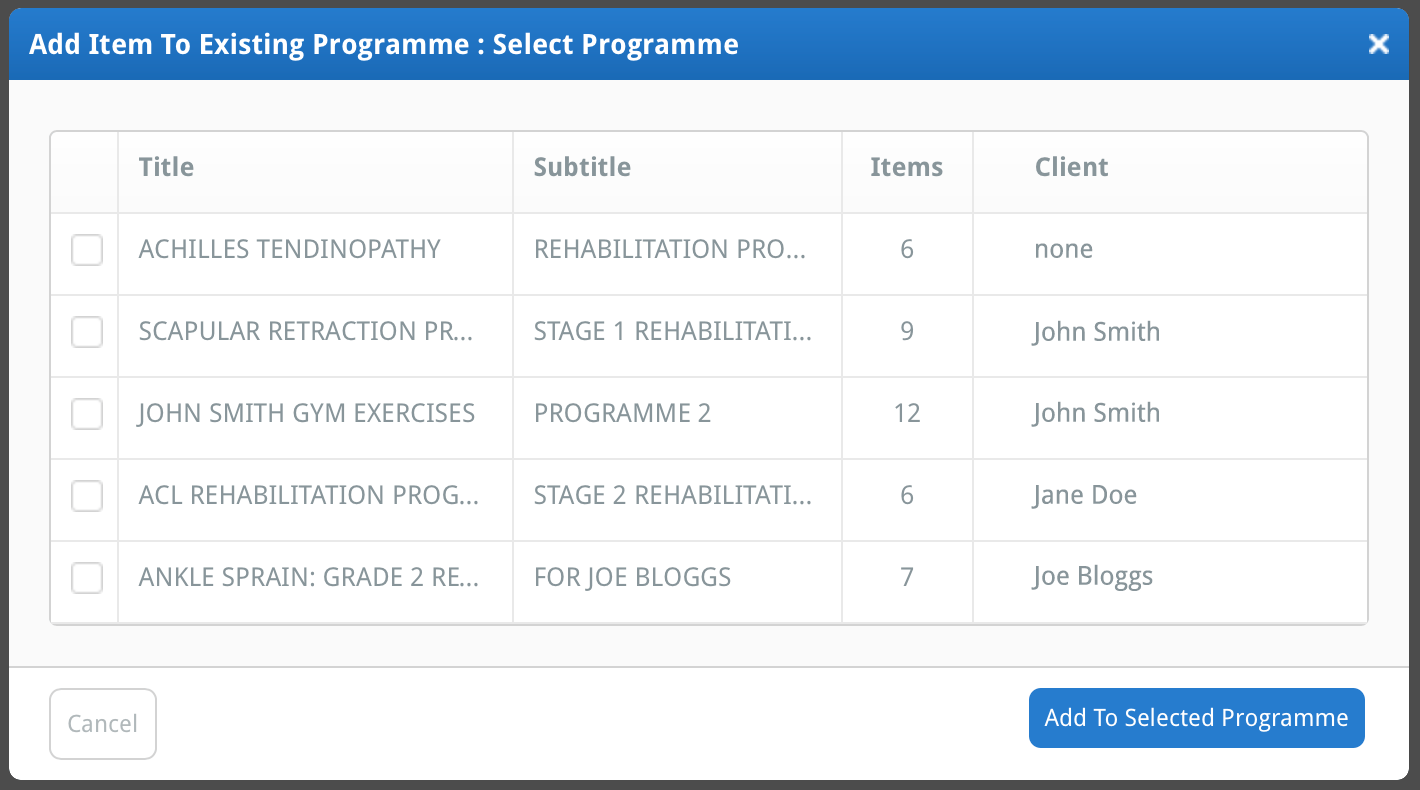
Selecciona el programa al que deseas añadir el elemento marcando la casilla a la izquierda del título del programa (para que aparezca una marca en la casilla).
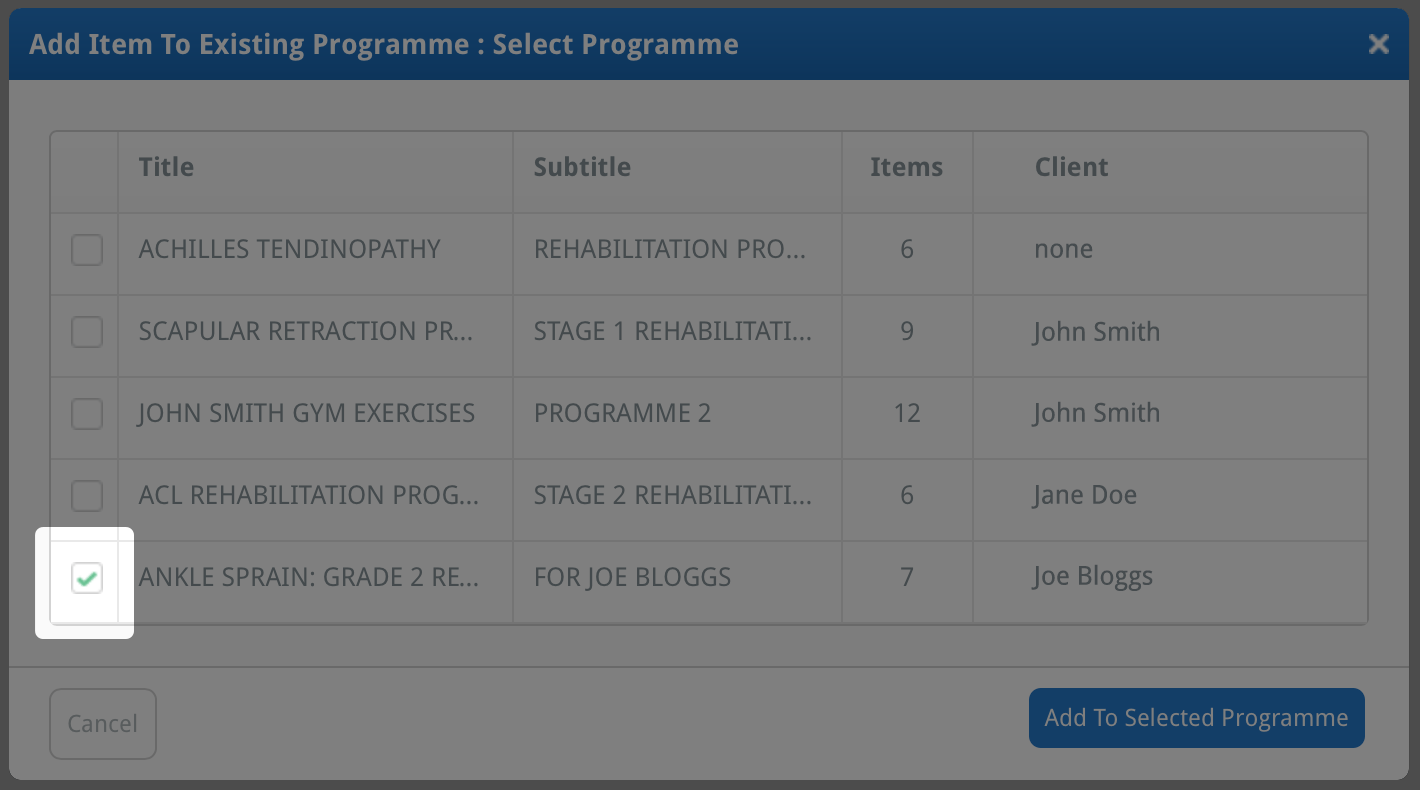
Ahora, haz clic en el botón AÑADIR AL PROGRAMA SELECCIONADO. Tu nuevo ejercicio / hoja de información ha sido añadido a tu programa personalizado existente.

Para editar este elemento recién añadido, localiza tu programa personalizado y edita el ejercicio repitiendo los pasos explicados anteriormente. El ejercicio (o hoja de información) recién añadido se colocará como el primer elemento en tu programa personalizado.
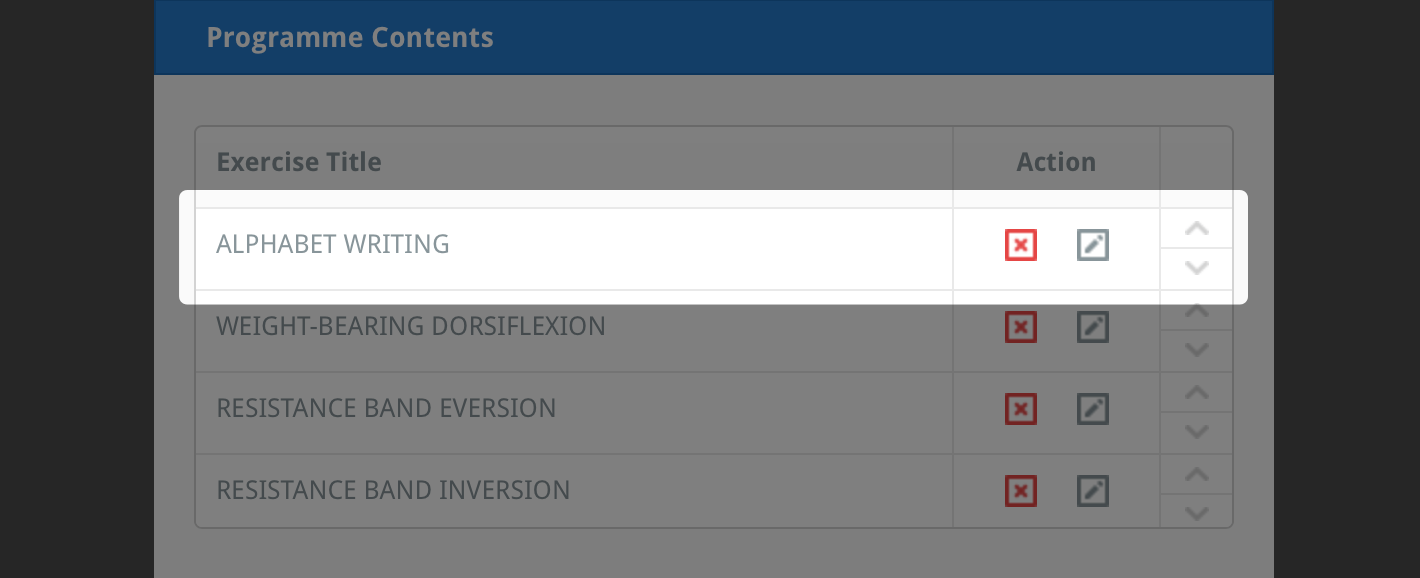
Para leer explicaciones más detalladas sobre cómo editar ejercicios y hojas de información, haz clic en el enlace apropiado a continuación:
Editar un ejercicio
Editar una hoja de información